Win10系统感觉什么都挺好,就是自动更新这个问题真是让人烦不胜烦。你也一定遇到过Win10下载更新后,自动出现在重启菜单里的“更新并重启”的情况。换句话说,你就是再有十万火急的事,也得等电脑先更新完再说。为了杜绝这种情况,接下来小编就带各位了解WIN10关闭自动更新的方法,一起来看看。
具体步骤如下:
一. 打开“设置”→“系统”→“电源和睡眠”→“其他电源设置”;
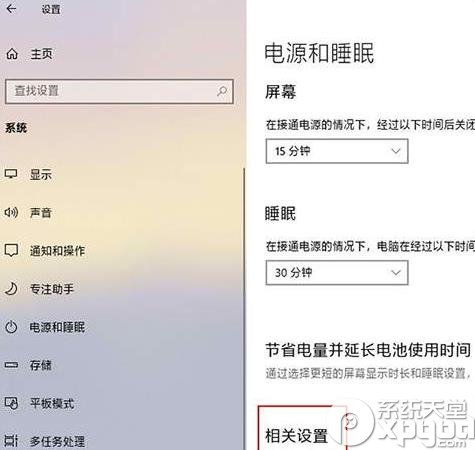
二. 在打开的电源设置面板中,点击“选择电源按钮的功能”,将按电源按钮时设置为“关机”;
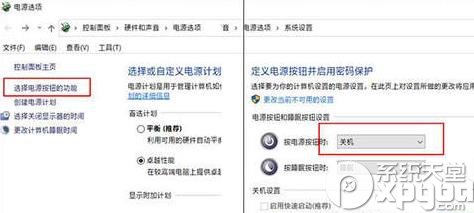
做完这些后,如果下次再遇到Win10提出“无理要求”时,只要按下电源按钮即可完美避开系统更新。以上就是小编给大家带来的关闭系统自动更新的方法。大家赶紧去试试吧。
想了解更多的软件教程,那就关注系统天堂吧。
Win10系统感觉什么都挺好,就是自动更新这个问题真是让人烦不胜烦。你也一定遇到过Win10下载更新后,自动出现在重启菜单里的“更新并重启”的情况。换句话说,你就是再有十万火急的事,也得等电脑先更新完再说。为了杜绝这种情况,接下来小编就带各位了解WIN10关闭自动更新的方法,一起来看看。
具体步骤如下:
一. 打开“设置”→“系统”→“电源和睡眠”→“其他电源设置”;
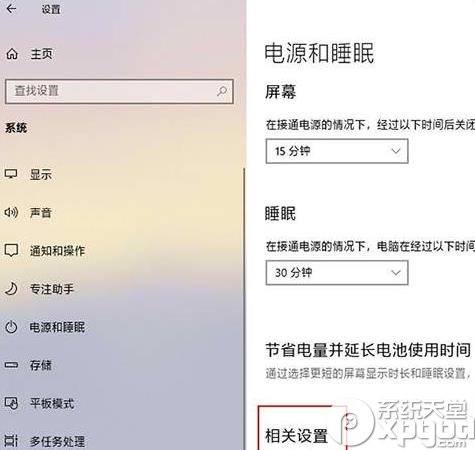
二. 在打开的电源设置面板中,点击“选择电源按钮的功能”,将按电源按钮时设置为“关机”;
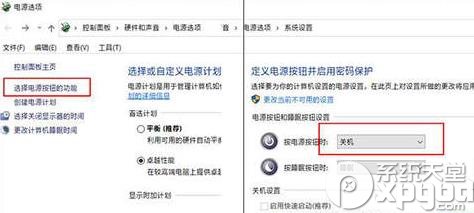
做完这些后,如果下次再遇到Win10提出“无理要求”时,只要按下电源按钮即可完美避开系统更新。以上就是小编给大家带来的关闭系统自动更新的方法。大家赶紧去试试吧。
想了解更多的软件教程,那就关注华彩软件站吧。
